Cách hủy, xóa bản cập nhật iOS, iPadOS đơn giản, nhanh chóng – friend.com.vn
Việc lên bản cập nhật phần mềm không phải lúc nào cũng đem đến những tiện ích cho người dùng iPhone, iPad. Đôi khi nó sẽ khiến máy của bạn hoạt động chậm hơn. Đừng lo lắng, hãy xem hướng dẫn bên dưới để biết cách hủy, xóa cập nhật iOS một cách đơn giản, nhanh chóng khi bạn đang gặp những bất tiện về nó nhé!
Thế Giới Di Động đang có chương trình khuyến mãi, giảm giá Black Friday mua điện thoại giảm đến 15%, đồng hồ giảm đến 50%, phụ kiện giảm đến 50%!
Mua sản phẩm thứ hai giảm thêm 2% – 15%
Chi tiết xem TẠI ĐÂY.
Thời gian dự kiến từ ngày 24/11/2021- 30/11/2021.
1. Tại sao cần phải hủy cập nhật iOS, iPadOS
Nếu bạn lo sợ iPhone, iPad của bạn khi cập nhật lên phiên bản mới máy sẽ chậm hơn (ví dụ iOS 13 lên 14, 14 lên iOS 15) thì bạn nên hủy bản cập nhật iOS, iPadOS.
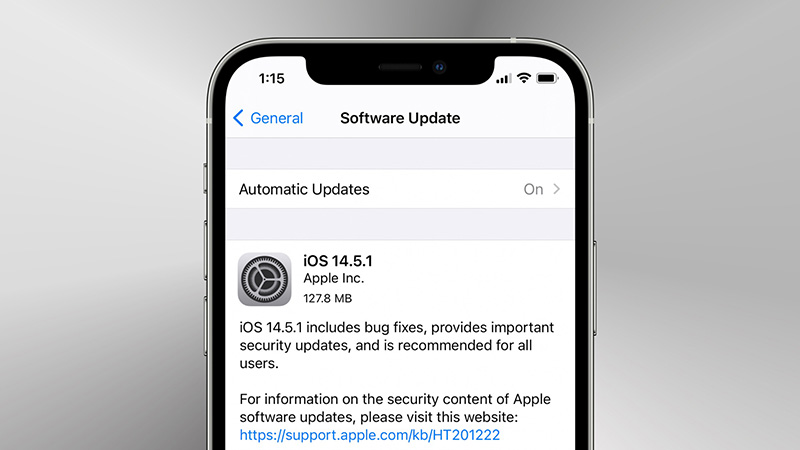 Việc lên bản cập nhật mới có thể khiến máy của bạn hoạt động chậm hơn
Việc lên bản cập nhật mới có thể khiến máy của bạn hoạt động chậm hơn
Ngoài ra, nếu được thông báo rằng bản cập nhật tiếp theo gây ra lỗi ảnh hưởng quá trình sử dụng thì bạn cần phải hủy cập nhật.
2. Có thể hủy ngang cập nhật iOS, iPadOS vào lúc nào?
Bạn có thể huỷ ngang vào lúc đã tải về nhưng người dùng chưa xác nhận cập nhật.
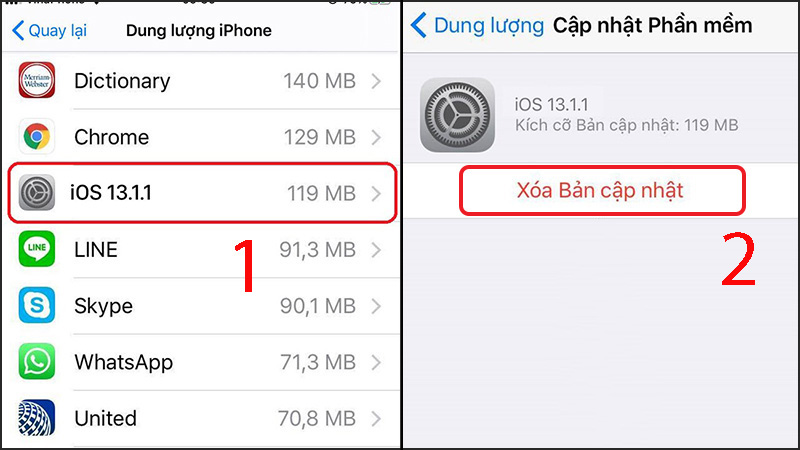 Bạn chỉ có thể hủy cập nhật khi chưa xác nhận bản cập nhật
Bạn chỉ có thể hủy cập nhật khi chưa xác nhận bản cập nhật
Khi đã xác nhận cập nhật thì không thể hủy cập nhật phần mềm do điện thoại đã bắt đầu bung file cập nhật, nếu hủy sẽ có nguy cơ bị lỗi.
3. Các hủy ngang cập nhật phần mềm trên iPhone, iPad
Bước 1: Truy cập Cài đặt
Vào Cài đặt > Chọn Cài đặt chung.
 Chọn Cài đặt chung.”>
Chọn Cài đặt chung.”>
Vào Cài đặt > Chọn Cài đặt chung.
Bước 2: Truy cập file cập nhật
Chọn Dung lượng iPhone > Chọn file cập nhật iOS 13.1.1 như hình minh họa > Chọn Xóa Bản cập nhật > Xác nhận Xóa Bản cập nhật.
 Chọn file cập nhật phần mềm như hình, sau đó chọn Xóa Bản cập nhật
Chọn file cập nhật phần mềm như hình, sau đó chọn Xóa Bản cập nhật
Nếu việc tự động cập nhật iOS khiến bạn cảm thấy khó chịu và bất tiện tham khảo ngay bài viết dưới đây:
- Cách tắt thông báo yêu cầu cài đặt phiên bản iOS nhanh nhất
4. Cách để chặn tự động cập nhật trên iPhone, iPad
Để tắt chế độ tự động cập nhật trên iPhone, iPad bạn có thể thực hiện theo cách sau:
Vào Cài đặt > Chọn App Store > Ở phần Tải về tự động, gạt tắt chức năng mục Cập nhật ứng dụng.
Tham khảo:
- [Video] Cách tắt tự động cập nhật phần mềm, ứng dụng trên iPhone
 Gạt thanh tắt Cập nhật ứng dụng
Gạt thanh tắt Cập nhật ứng dụng
5. Nếu lỡ đã cập nhật rồi, có thể hạ cấp về phiên bản cũ không?
Nếu đã lỡ cập nhật phiên bản phần mềm mới, người dùng có thể trở về phiên bản iOS, iPadOS phiên bản cũ nếu Apple còn mở sign. Trường hợp Apple đã khóa sign, phiên bản phần mềm đó thì bạn sẽ không thể trở về phiên bản phần mềm cũ hơn được.
Cách trở về phiên bản cập nhật cũ như sau:
Lưu ý: Cách dưới đây sẽ xóa toàn bộ dữ liệu, đưa iPad về trạng thái xuất xưởng.
Để tránh việc mất tất cả dữ liệu, hãy tham khảo bài viết dưới đây để biết cách sao lưu trên iPhone, iPad có thể làm theo tương tự:
- 2 cách sao lưu dữ liệu trên iPhone đơn giản, nhanh chóng bạn nên biết
Bước 1: Vào ĐÂY > Chọn loại máy (iPhone hoặc iPad) > Chọn mẫu máy.
 Chọn mẫu máy của bạn
Chọn mẫu máy của bạn
Bước 2: Nhìn vào các phiên bản phần mềm dòng màu xanh (dòng màu đỏ là các phiên bản đã khóa sign, không cập nhật được) > Chọn phiên bản phần mềm bạn muốn hạ cấp để tải về.
 Chọn phiên bản có màu xanh để hạ cấp bản cập nhật
Chọn phiên bản có màu xanh để hạ cấp bản cập nhật
Bước 3: Đưa iPhone, iPad về Recovery Mode > Cắm vào máy tính.
Tham khảo:
- Cách đưa iPhone, iPad về chế độ Recovery Mode đơn giản, nhanh chóng
Bước 4: Bật iTunes nếu bạn đang dùng Windows hoặc Finder nếu bạn dùng máy Mac > Chọn vào phần iPhone, iPad > Bấm Shift + Restore > Chọn file cập nhật mà bạn vừa tải về ở Bước 2.
Nếu bạn đang sử dụng máy tính Windows chưa có iTunes, hãy tham khảo bài viết sau để biết cách cài iTunes trên Windows:
- [Video] Cách tải iTunes và cài đặt cho máy tính Windows cực đơn giản
 Chọn Restore để kết thúc thao tác
Chọn Restore để kết thúc thao tác
Tham khảo một số mẫu iPhone mới nhất đang kinh doanh tại Thế Giới Di Động:
- Trả góp 0%
 Có
Có  Không
Không
Cám ơn bạn đã phản hồi

Xin lỗi bài viết chưa đáp ứng nhu cầu của bạn. Vấn đề bạn gặp phải là gì?
Đang làm gặp lỗi, không có trong hướng dẫn Đã làm nhưng không thành công Bài viết không đúng nhu cầu Bài viết đã cũ, thiếu thông tin GỬI 
- Share CrocoBlock key trọn đời Download Crocoblock Free
- Cung cấp tài khoản nghe nhạc đỉnh cao Tidal Hifi – chất lượng âm thanh Master cho anh em mê nhạc.
- Mario – Tải Mario Typing – Phần mềm luyện gõ 10 ngón cùng với anh chàn
- Hướng dẫn thay màn hình iPhone 5 tại nhà nhanh chóng
- Thời gian phản hồi của màn hình là gì? Tại sao là yếu tố quan trọng? – friend.com.vn
- Số Nguyên Tố Nhỏ Nhất Có Dạng Là, Phân Tích Một Số Thừa Số Nguyên Tố Ước Chung
- Dell tung chính sách bảo hành 3 năm cho màn hình – VnExpress Số hóa
Bài viết cùng chủ đề:
-
ASUS Zenfone Max Pro M1 | Giá rẻ, chính hãng, nhiều khuyến mãi
-
[HOT] 5 trang gõ CAPTCHA kiếm tiền online uy tín nhất 2021
-
Top phần mềm tìm hiển thị lời bài hát
-
3 Cách khắc phục tình trạng file Excel bị nặng, chậm, mở lâu
-
Mẹo Thi Lý Thuyết Bằng C Dễ Nhớ Nhất – Thi Đậu 100%
-
Top 5 phần mềm dịch tiếng Anh cho máy tính chuẩn nhất
-
Hình nền thần tài đẹp nhất
-
TOP 10 ứng dụng xem tivi trực tuyến trên điện thoại Android, iPhone – Thegioididong.com
-
VK – Mạng xã hội nổi tiếng thế giới – Download.com.vn
-
Cách đặt iPhone/iPad vào chế độ DFU để khôi phục – QuanTriMang.com
-
Share Acc Vip Fshare 2018 – Tài Khoản Fshare Vip Tốc Độ Cao
-
Cách cài Ubuntu song song với Windows 10, 8, 7 UEFI và GPT
-
Hướng dẫn cách lấy dữ liệu từ điện thoại chết nguồn
-
[Update 2021] Cách giảm dung lượng ảnh trên điện thoại
-
Khuyến mãi hấp dẫn cho Tân sinh viên 2016 mạng Viettel
-
“Tất tần tật” kinh nghiệm mua vé máy bay bạn không nên bỏ qua!
 Có
Có  Không
Không 



